
Comment installer une carte SIM dans votre iPad 4G ou 5G ?
Insérer la carte SIM
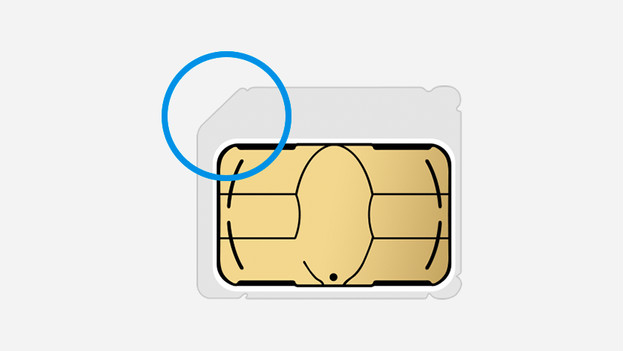
Pour insérer la carte SIM dans votre iPad, vous aurez besoin d'un trombone ou d'un extracteur de carte SIM. Commencez par insérer l'outil choisi dans le trou du support de carte SIM, situé sur le côté de l'iPad. Ensuite, placez la carte SIM dans le support. Veillez à tenir compte du coin en biais : l'angle coupé de la carte SIM doit y correspondre. Remettez le support et la carte dans l'iPad de la même manière. Il n'y a qu'une seule façon de faire.
Type de carte SIM : nano ou micro
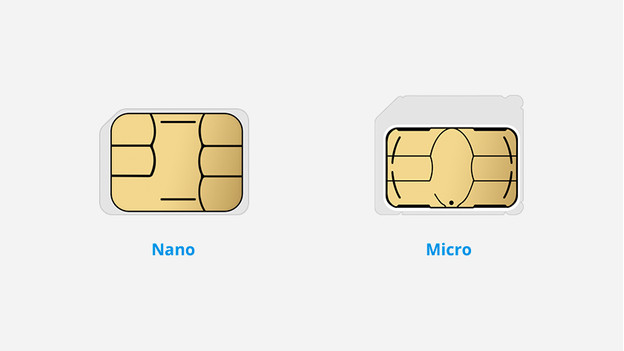
Lors de l'insertion de la carte SIM, veillez au format qu'utilise votre Apple iPad : nano ou micro. La carte que vous avez maintenant ne rentre pas dans le support de carte SIM de votre iPad ? Alors, contactez l'opérateur dont provient la carte. Il pourra réduire la taille de la carte SIM ou en commander une nouvelle pour vous.
Carte nano-SIM :
- iPad Pro
- iPad (2017) et plus récent
- iPad Air
- iPad mini
Carte micro-SIM :
- iPad (2012)
- iPad 2
- iPad
Emplacement du support pour carte SIM
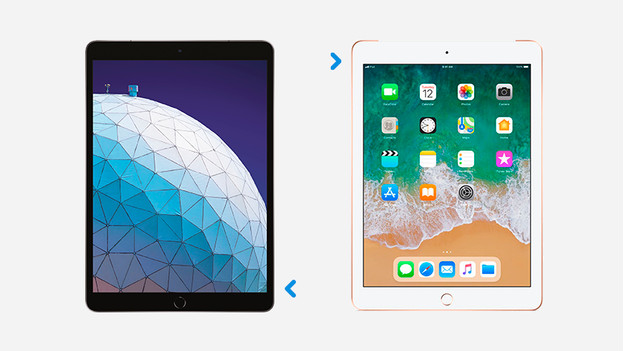
Le support pour carte SIM n'est pas au même endroit sur tous les iPad. Recherchez votre modèle Apple iPad ci-dessous pour voir où se trouve le support.
Sur la partie inférieure du côté droit
- iPad Pro
- iPad (2017) et plus récent
- iPad Air
- iPad mini
Sur la partie supérieure du côté gauche
- iPad (2012)
- iPad 2 wifi + 3G (modèle GSM)


